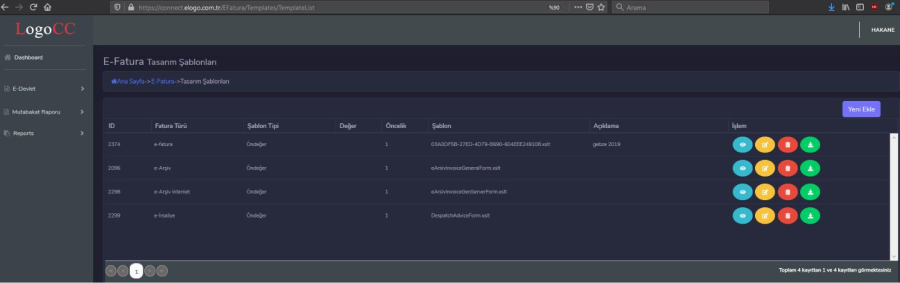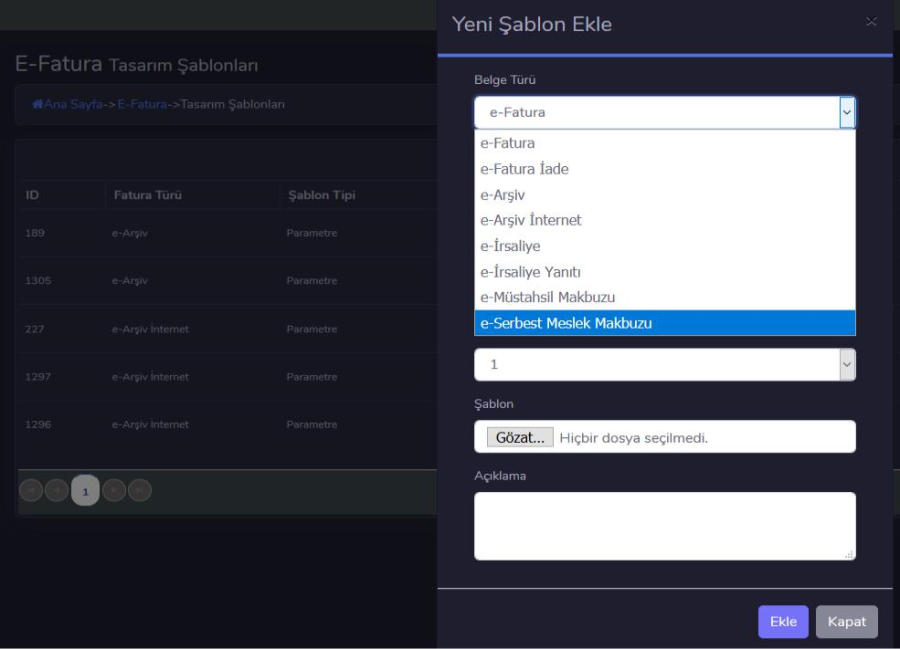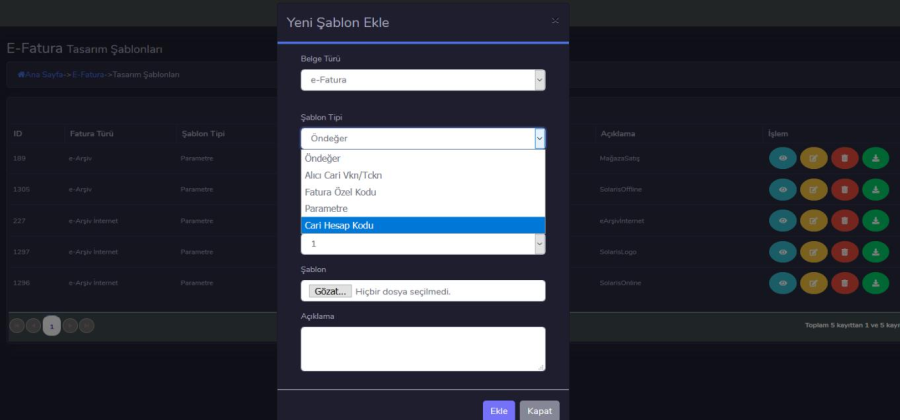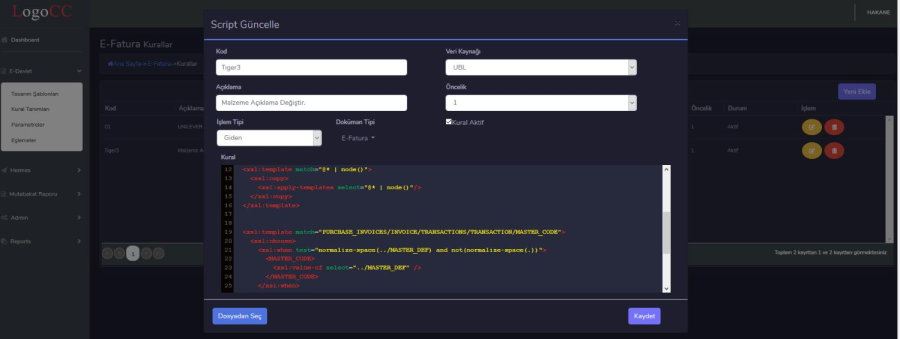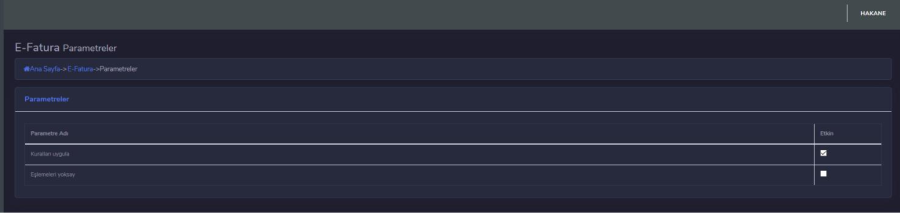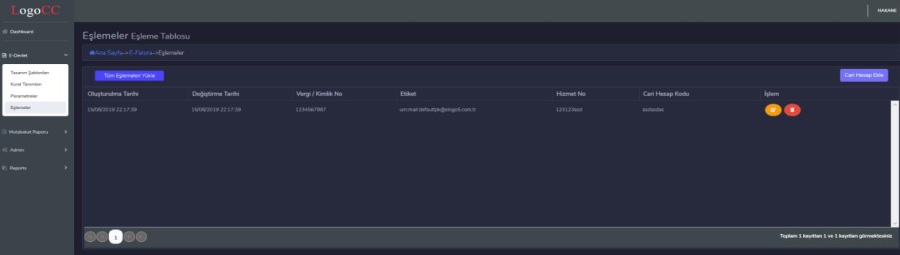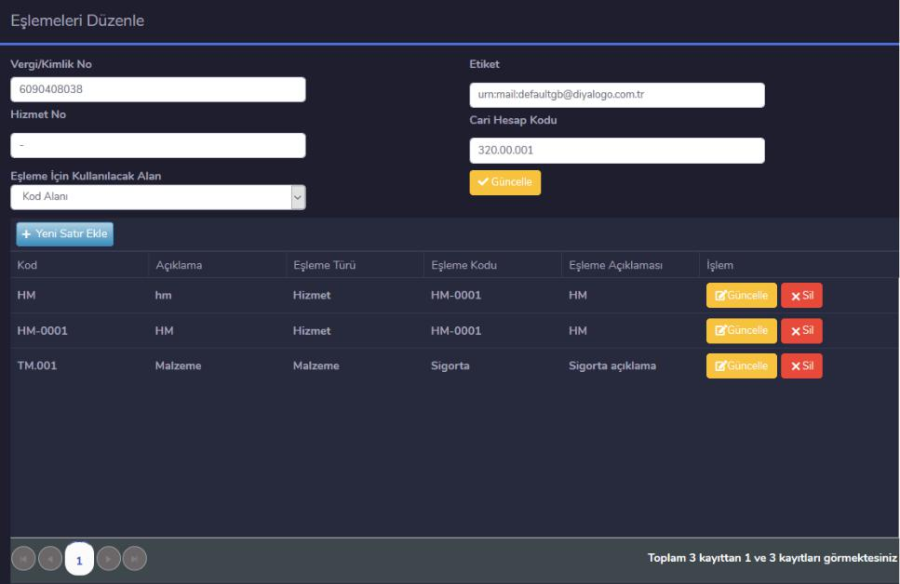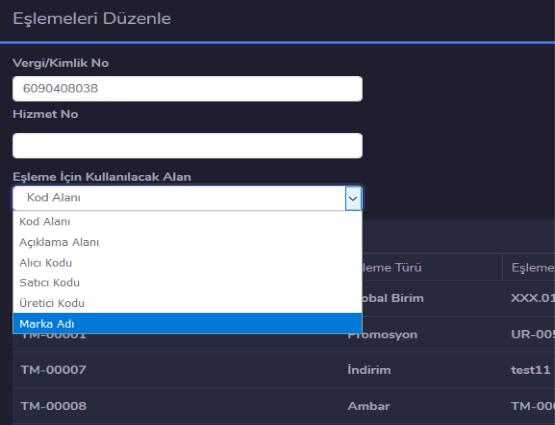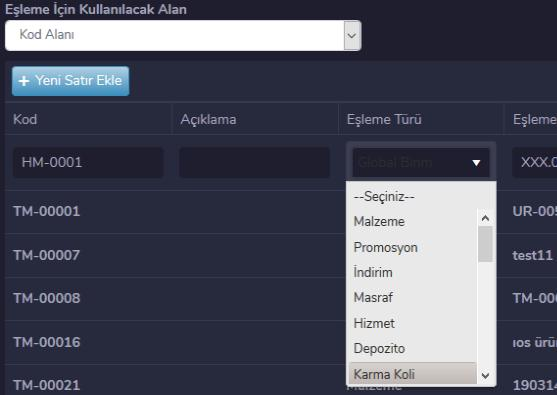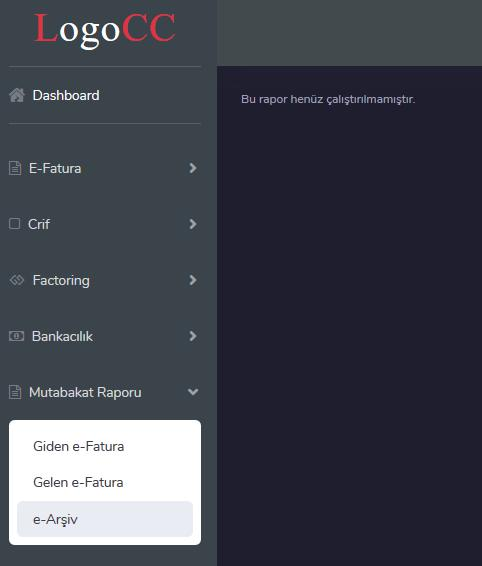Page History
Connect Cloud web arayüzüne {+}https://connect.elogo.com.tr/+ adresinden entegratör kullanıcı adı ve şifre bilgileri ile giriş yapılır.
Connect Cloud arayüzünde tanımlamalar;
1- Tasarım Şablonları
Yeni ekle butonu ile .xslt formatındaki dosyalar belge türlerine göre yüklenir, yüklenen tasarımın görüntülemesinin yapılıp indirilebildiği
| Anchor | ||||
|---|---|---|---|---|
|
| Anchor | ||||
|---|---|---|---|---|
|
- Belge Türü = e-Fatura, e-Fatura İade, e-Arşiv, e-Arşiv İnternet, e-İrsaliye, e-İrsaliye yanıtı, e-Müstahsil Makbuzu ve e-Serbest Meslek Makbuz seçimleri yapılabilir. (Mevcut yapıda e-Fatura,e-Arşiv ve e-İrsaliye kullanıma sunulmuştur.)
Anchor page21 page21
- Şablon tipi = Görüntü şablonlarının hangi değere göre ekleneceği belirlenir.
Öndeğer = Öndeğer olarak seçilen görsel tasarım her fatura için öndeğer olarak görsel şablon olarak eklenecektir.
| Anchor | ||||
|---|---|---|---|---|
|
Alıcı Cari Vkn/Tckn = Gönderim yapılacak cari hesabın içerisinde yazılı olan vkn/tckno ya göre şablon öndeğer olarak tanımlanabilir.
Fatura Özel Kodu = Gönderim yapılacak faturanın içerisinde girilmiş olan özel koda göre görsel şablonun eklenmesi sağlanır.
Parametre = Logo ERP ürün ailesi dışında webservis ile gönderim yapılan müşterilerimiz için kullanılmaktadır. Yapılan Request içerisine XSLTUUID değerinin parametre olarak geçilmesi durumunda buradaki parametre değerine eşdeğer ad tanımlanmış olması gereklidir.
Cari Hesap kodu = Fatura içerisinde seçilen cari hesabın koduna göre farklı görsel şablon eklenecektir.
2- Kural Tanımları
Xsl koduna göre çalışan kural tanımlamalarının yapılabileceği ekrandır.
XSL (Extensible Style Language,Genişletilebilir Biçimlendirme Dili ) bir XML document'in başka biçimlere dönüştürmeye yarayan dildir. XML document'i başka bir XML'e, Text'e veya HTML dönüştürülebilir. XSL, XML formatında yazılmış element ve attribute'lerden oluşur.XLS "declarative" bir dildir, "imperative" değildir.Bunun anlamı geliştirici ne yapılacağını söyleyemez. Sadece hangi durumda ne gibi şeyler yapılacağını belirler.
Not : (vbscript dilinde yazılan kodlar bu alanda çalışmamaktadır.)
| Anchor | ||||
|---|---|---|---|---|
|
Kod = Tanımlaması yapılan kural verilen ayırt edici kod Açıklama = Kural'ın açıklaması
Veri kaynağı = Hangi uygulama üzerinden gelen veride değişiklik isteniliyorsa TIGER olarak seçim yapılır.
Öncelik = İşlemin hangi öncelik sırasına göre çalışacağı belirlenir.
İşlem Tipi = Gelen\Giden mi faturada değişiklik yapılacak ise buna uygun tanımlanmalıdır.
| Anchor | ||||
|---|---|---|---|---|
|
Doküman Tipi = Hangi belgede değişiklik yapılması isteniyorsa e-Fatura, e-Arşiv ve e-İrsaliye olarak seçilebilir.
Kural Aktif = Tanımlanan kuralın aktif veya pasif yapılması için kullanılır.
Kural = Kural kodunun tanımlandığı kısım. Burada dışarıdan tanımlanan .xml formatında dosya mevcut ise "Dosyadan Seç" ile yüklemede yapılabilir.
3- Parametreler
Kuralları uygula =Kural tanımlarında yer alan kuralların toplu olarak aktif/pasif yapılabilmesi sağlanır.
Eşlemeleri yoksa = Gelen faturada eşleme bilgileri var ise bu parametre işaretli olması durumunda tüm eşlemeleri yok saymaktadır.
| Anchor | ||||
|---|---|---|---|---|
|
Gelen e-Fatura ve e-İrsaliye için kart eşlemelerini tanımlayabileceğimiz, tanımladığımız eşlemeyi değiştirip veya dışardan veri aktarımı olarak aktarabileceğini ekranlardır.
Tüm Eşlemeleri Yükle = Daha önce LogoConnect uygulaması içerisinde kullanılan eşleme şablonları "Excel'e Aktar" ile dışarı aktarılarak portal arayüzüne yüklenebilmektedir. Dosya formatları xlsx ve xls olmalıdır.
| Anchor | ||||
|---|---|---|---|---|
|
Cari Hesap Ekle = Yeni bir eşleme tanımlamak istenildiğinde buton aracılığı ile ekleme ekranı gelmektedir.
Vergi/Kimlik No.*
Tanımlanacak cari hesabın Vergi/Kimlik No. tanımlanır. Bilgi girişi zorunludur.
Etiket*
Tanımlanacak e-fatura mükellefinin etiket bilgisi. Bilgi girişi zorunludur.
Hizmet No
Hizmet No. Cari hesap için özelleştirilebilen bir alandır.
Cari Hesap Kodu
Tanımlanacak olan eşleme Cari hesabının kodu
| Anchor | ||||
|---|---|---|---|---|
|
Eşlemeleri Düzenle; Güncelle butonu ile giriş yapıldıktan sonra eşleme satırlarını hangi eşleme türü ile gelen malzeme, hizmet vb. satırların eşleştiği görüntülenir. "Yeni Satır Ekle" ile eşlemeye yeni bir satır eklenir. "Güncelle" ile daha eşlenen bir satırının içeriği değiştirilebilir.
Gelen kutusunda F9 menü ile Eşlemesi yapılan Cari hesap malzeme, hizmet vb. tüm eşlemeler otomatik olarak bir satır oluşturulmaktadır.
| Anchor | ||||
|---|---|---|---|---|
|
Eşleme İçin Kullanılacak alan = Eşlemede gelen xml'in içerisindeki verinin hangi alandan okunarak eşleşeceği belirtilir.
Eşleme Türü = Eşlemenin hangi kart türünde yapılacağı alan.
| Anchor | ||||
|---|---|---|---|---|
|
Mutabakat Raporu
Gönderilen veya Gelen faturaların toplu olarak raporlanması sağlanan ekranlardır.
Not : Şuan için rapor geliştirmesine devam edildiğinden kullanıma açılmamıştır.
Giden e-Fatura
Toplam giden e-Fatura listesini getirmektedir.
Gelen e-Fatura
Toplam gelen e-Fatura listesini getirmektedir.
e-Arşiv
Toplam e-Arşiv fatura gönderim listesini getirmektedir.